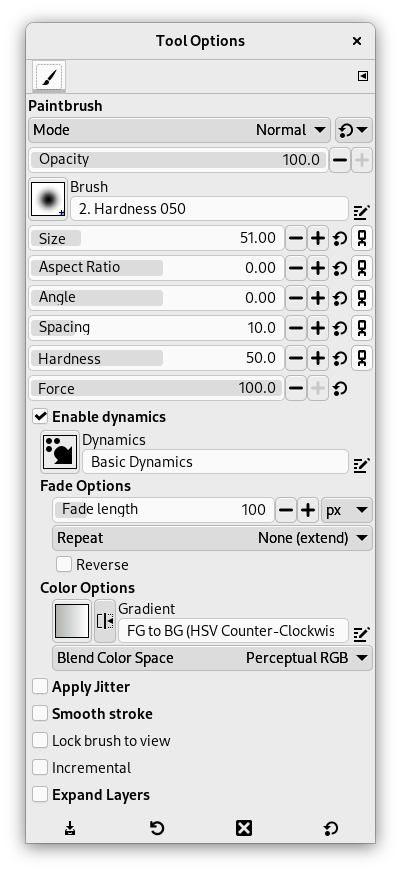Mit Hilfe des Pinsels können weiche Striche mit der aktuell ausgewählten Pinselform gezeichnet werden.
Sie haben verschiedene Möglichkeiten, das Werkzeug zu aktivieren:
-
From the main menu: → → .
-
By clicking the tool icon
in the Toolbox.
-
By pressing the P keyboard shortcut.
- Strg
-
Die Taste Strg verwandelt den Pinsel in eine Pipette, mit der Sie eine neue Farbe aufnehmen können.
- Umschalt
-
Die Umschalt-Taste schaltet den Pinsel in den Linienmodus. Wenn Sie Umschalt gedrückt halten, zeichnet der Pinsel eine gerade Linie zwischen dem Startpunkt und einem Mausklick an der aktuellen Position des Mauszeigers. Weitere Klicks zeichnen weitere gerade Linien ausgehend vom jeweils vorigen Endpunkt.
Normally, tool options are displayed in a window attached under the Toolbox as soon as you activate a tool. If they are not, you can access them from the main menu through → → which opens the option window of the selected tool. The available tool options can also be accessed by double clicking the corresponding tool icon in the Toolbox.
- Modus, Deckkraft, Pinsel, Größe, Seitenverhältnis, Winkel, Abstand, Härte, Druck, Dynamiken, Optionen der Dynamik, Zittern hinzufügen, Weiches Zeichnen, Lock brush to view, Steigernd, Expand Layers
- Diese Eigenschaften sind bei (fast) allen Malwerkzeugen von GIMP vorhanden und daher in einem separaten Abschnitt Allgemeine Eigenschaften beschrieben.